Как отключить уведомления на iPhone

Такие приложения, как Twitter, Facebook, а также собственное приложение News на iPhone могут забрасывать вас уведомлениями. К счастью, легко заблокировать или отключить уведомления из любого приложения на iPhone.
 Как заблокировать или отключить уведомления на iPhone
Как заблокировать или отключить уведомления на iPhone
В целом уведомления из приложений обмена сообщениями считаются полезными, и большинство пользователей предпочитают получать уведомления о событиях на iPhone.
Однако на вашем телефоне может быть много неважных приложений, отсюда излишне мигающие уведомления на экране блокировки и переполнение Центра уведомлений на iPhone нежелательными уведомлениями.
Следовательно, ниже мы приводим шаги по отключению уведомлений приложений на экране блокировки, в Центре управления, а также шаги по отключению мигания, баннеров и звуковых уведомлений из приложений на iPhone.
1. Отключение всех уведомлений из определенного приложения на iPhone
Все, что требуется для отключения уведомлений из любого приложения на iPhone — это перейти в Настройки > Уведомления и выбрать приложение, для которого вы хотите отключить уведомления.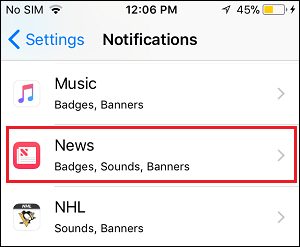
На следующем экране переместите переключатель рядом с Разрешить уведомления в положение ВЫКЛ.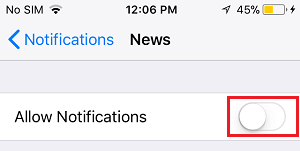
После этого вы больше не увидите нежелательных уведомлений от этого приложения.
Можно повторить вышеуказанные шаги, чтобы отключить уведомления от других ненужных приложений на iPhone.
2. Отключение уведомлений на экране блокировки iPhone
Если вам не нравится идея полного отключения уведомлений для ненужных приложений, вы все равно можете уменьшить отвлекающее влияние уведомлений от таких приложений, отключив уведомления на экране блокировки.
Перейдите в Настройки > Уведомления и выберите приложение, для которого вы хотите отключить уведомления.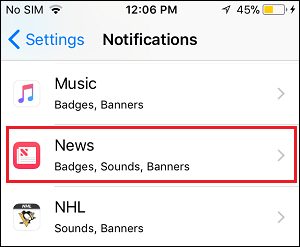
На следующем экране снимите флажок рядом с блокировкой экрана, нажав на него. Также переместите переключатель рядом с Звуки в положение Выкл.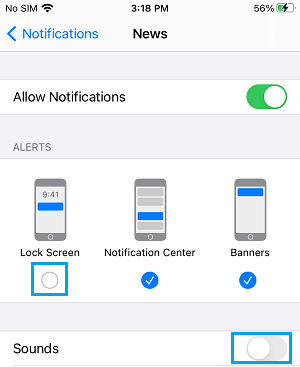
После этого вы больше не увидите, как уведомления из этого приложения мигают на экране блокировки телефона или отвлекают вас звуком уведомления.
Вы по-прежнему сможете проверять уведомления из этого приложения, перейдя в Центр уведомлений на iPhone.
3. Отключение баннера, значка и звуковых уведомлений на iPhone
Большинство приложений, установленных на iPhone, по умолчанию имеют тенденцию к автоматическому отображению баннеров, значков и звуковых уведомлений на телефоне.
Перейдите в Настройки > Уведомления и выберите приложение, для которого вы хотите отключить уведомления в виде баннеров, значков и звуков.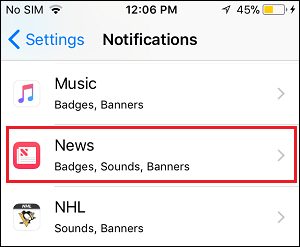
На следующем экране снимите флажок Баннеры и переместите переключатель рядом с Звуки и значки в положение Выкл.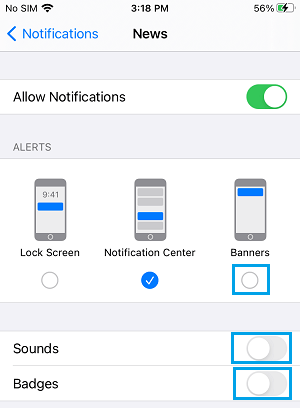
Точно так же вы можете ОТКЛЮЧИТЬ баннер, значки и звуковые уведомления для других несущественных приложений на вашем iPhone.






